Google sheets- သီးသန့်အရေအတွက်များဖြင့် pivottable တစ်ခုကို ဖန်တီးပါ။
အောက်ဖော်ပြပါ အဆင့်ဆင့် ဥပမာသည် ကိန်းရှင်တစ်ခု၏ ထူးခြားသောတန်ဖိုးအရေအတွက်ကိုပြသသည့် Google Sheets တွင် ဆုံချက်ဇယားတစ်ခုဖန်တီးပုံကို ပြသထားသည်။
အဆင့် 1: ဒေတာကိုထည့်ပါ။
ဦးစွာ၊ ကုမ္ပဏီတစ်ခုအတွက် အချို့သောဒေသများရှိ ထုတ်ကုန်အချို့မှရရှိသော စုစုပေါင်းဝင်ငွေကိုပြသသည့် အောက်ပါဒေတာကို ထည့်ကြပါစို့။

အဆင့် 2- ဆုံချက်ဇယားကို ဖန်တီးပါ။
ဤဒေတာအစုံကို အကျဉ်းချုပ်ဖော်ပြသည့် PivotTable တစ်ခုကို ဖန်တီးရန် Insert tab ကို နှိပ်ပြီး PivotTable ကို နှိပ်ပါ။

ပေါ်လာသည့် ဝင်းဒိုးတွင် ဆုံချက်ဇယားအတွက် အသုံးပြုရန် ဒေတာအပိုင်းအခြားကို ထည့်သွင်းပြီး ဆုံချက်ဇယားကို နေရာချရန် ရှိပြီးသားစာရွက်မှ ဆဲလ်တစ်ခုကို ရွေးပါ-

Create ကိုနှိပ်ပြီးသည်နှင့် အလွတ်ဆုံချက်ဇယားကို အလိုအလျောက် ထည့်သွင်းသွားပါမည်။
စခရင်၏ညာဘက်ခြမ်းတွင် ပေါ်လာသည့် PivotTable Editor တွင်၊ အတန်းများ ဘေးရှိ Add ကိုနှိပ်ပြီး Region ကို ရွေးချယ်ပါ။
ပြီးရင် Values ရဲ့ဘေးက Add ကိုနှိပ်ပြီး Product ကို နှိပ်ပါ။
မူရင်းအားဖြင့်၊ Google Sheets သည် ထုတ်ကုန်တန်ဖိုးများကို အကျဉ်းချုပ်ရန် နည်းလမ်းအဖြစ် COUNTA ကို ရွေးချယ်ပါမည်-
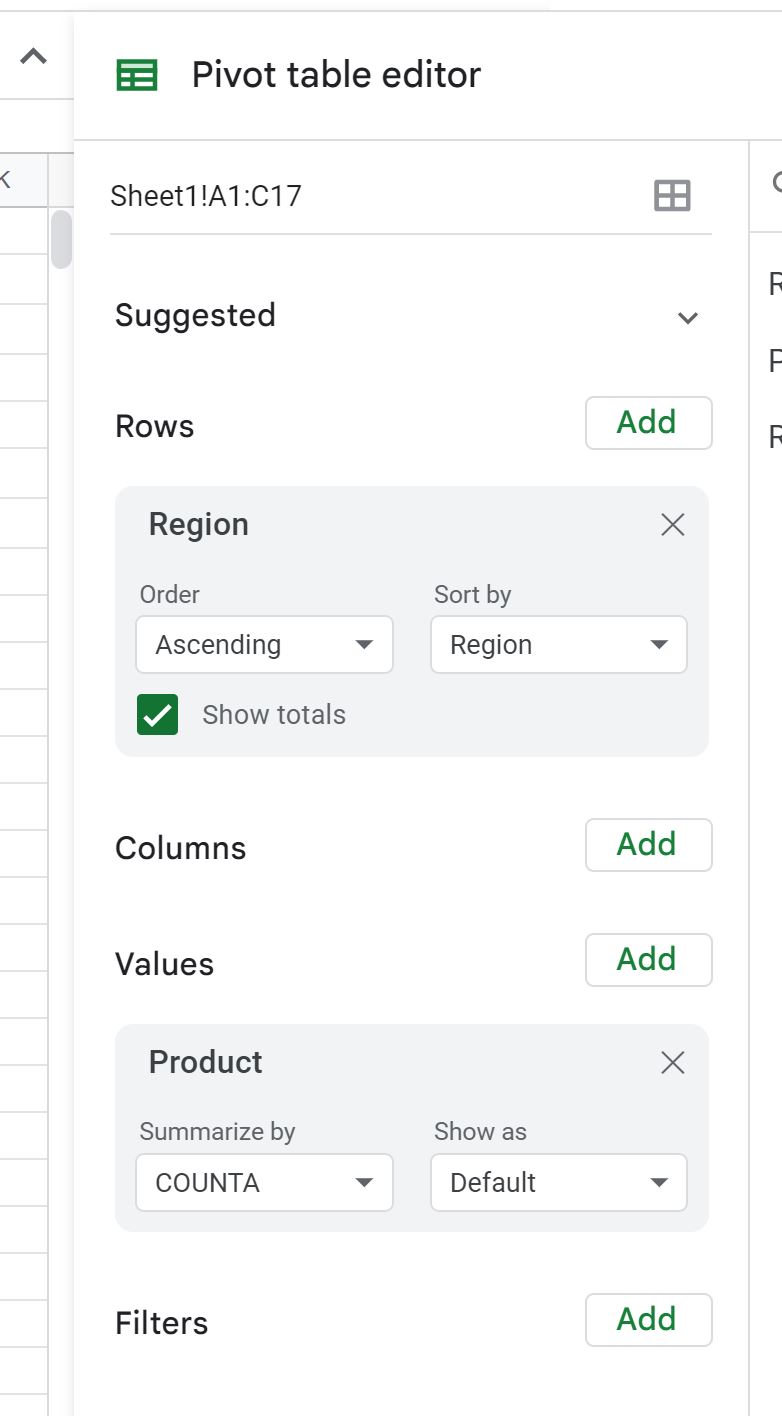
ဒေသအလိုက် ထုတ်ကုန်များ၏ သီးသန့်အရေအတွက်ကို ကြည့်ရှုရန်၊ အကျဉ်းချုပ်အားဖြင့် အောက်ရှိ drop-down မြှားကို နှိပ်ပြီး COUNTUNIQUE ကို နှိပ်ပါ။
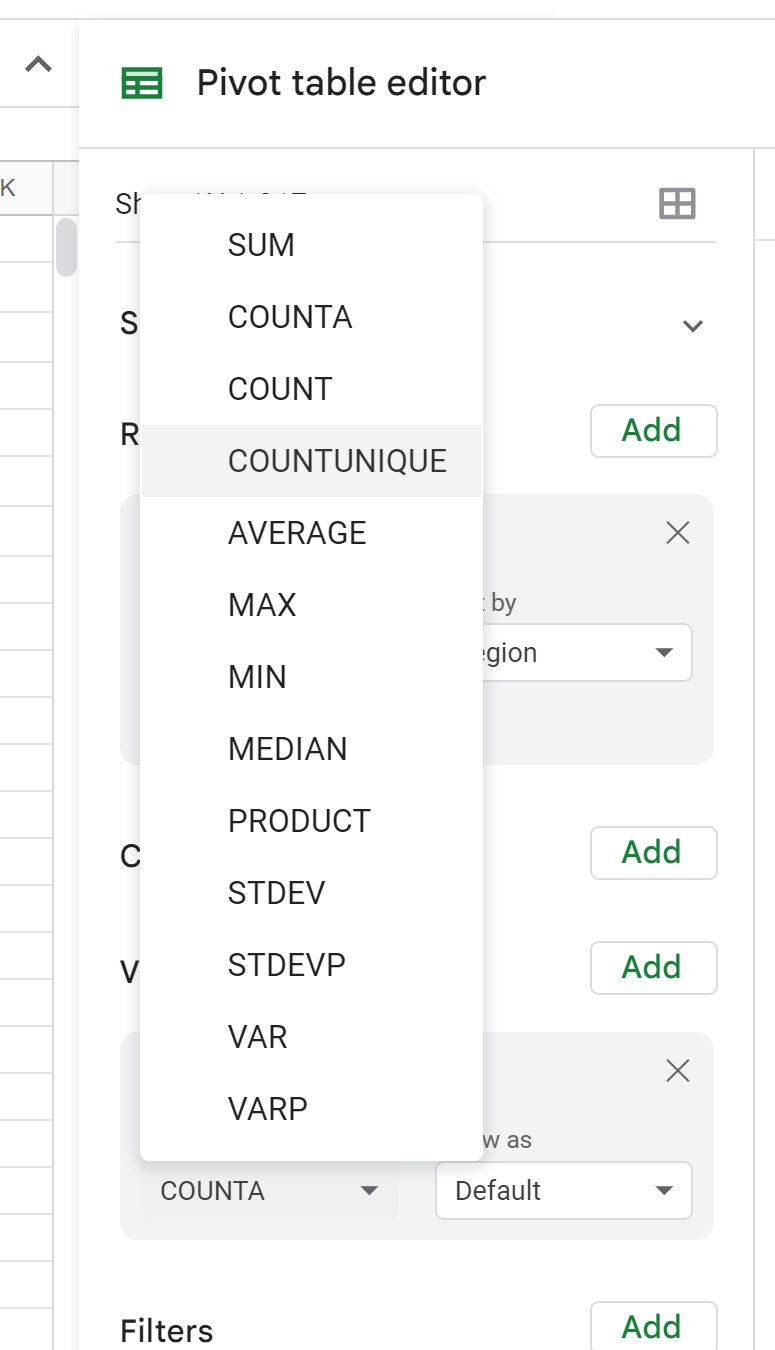
ဒေသအလိုက် ထုတ်ကုန်အရေအတွက်ကို ပြသရန် ဆုံချက်ဇယားကို အပ်ဒိတ်လုပ်မည်-
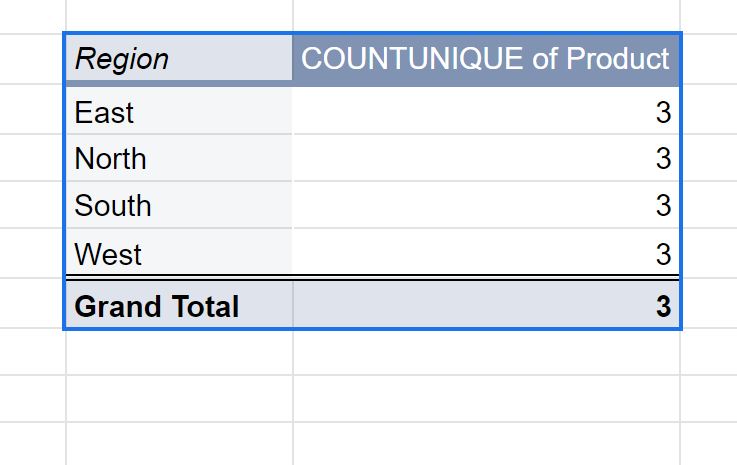
ဥပမာအားဖြင့်၊ ကျွန်ုပ်တို့ မြင်နိုင်သည်-
- အရှေ့ပိုင်းဒေသတွင် ထူးခြားသောထုတ်ကုန် ၃ မျိုးရှိသည်။
- မြောက်ပိုင်းဒေသတွင် ထူးခြားသောထုတ်ကုန် ၃ မျိုးရှိသည်။
- တောင်ပိုင်းဒေသတွင် ထူးခြားသောထုတ်ကုန် ၃ မျိုးရှိသည်။
- အနောက်တိုင်းဒေသတွင် ထူးခြားသောထုတ်ကုန် ၃ မျိုးရှိသည်။
နောက် … ပြီးတော့။
ထပ်လောင်းအရင်းအမြစ်များ
အောက်ပါ သင်ခန်းစာများသည် Google Sheets တွင် အခြားအဖြစ်များသော အရာများကို ပြုလုပ်နည်းကို ရှင်းပြသည်-
Google Sheets- PivotTables ကို ဖော်မတ်လုပ်နည်း
Google Sheets- ဆုံချက်ဇယားတွင် စုစုပေါင်း၏ ရာခိုင်နှုန်းကို ပြပါ။
Google Sheets- စာရွက်များစွာမှ PivotTable တစ်ခုကို ဖန်တီးနည်း